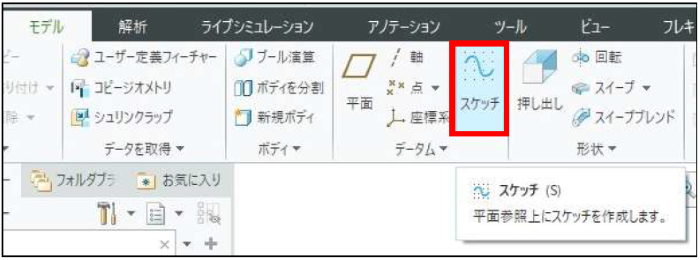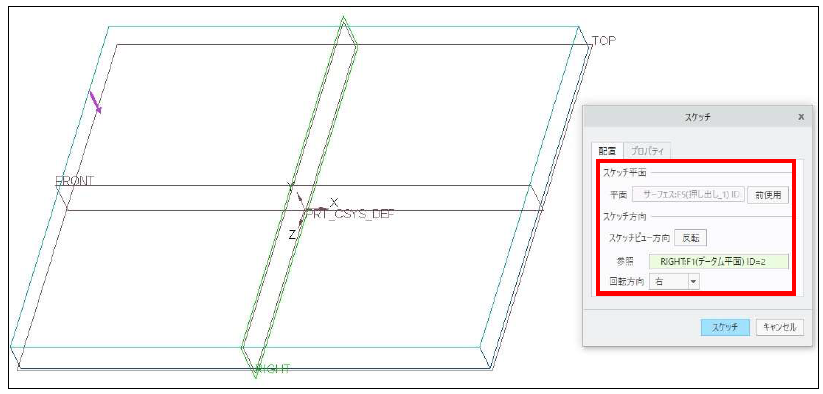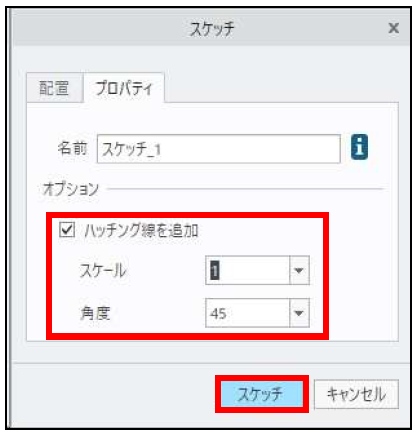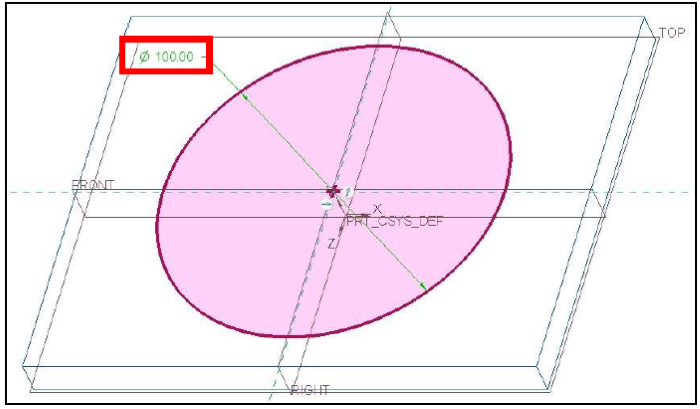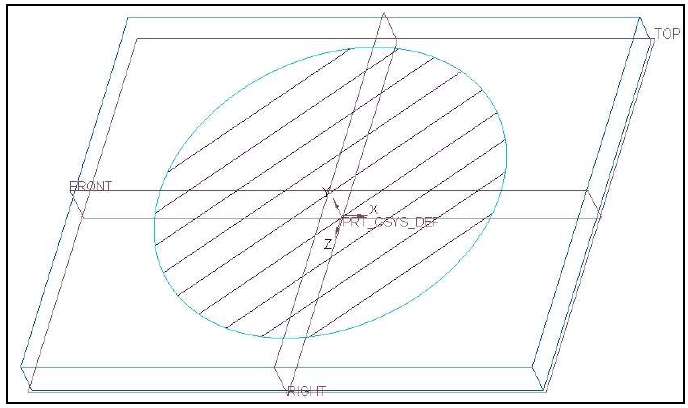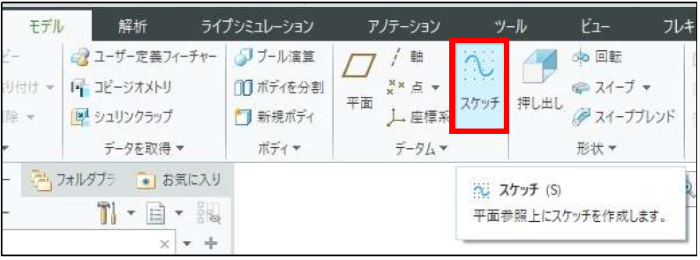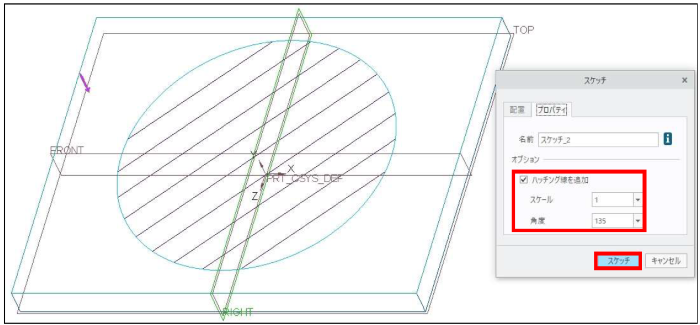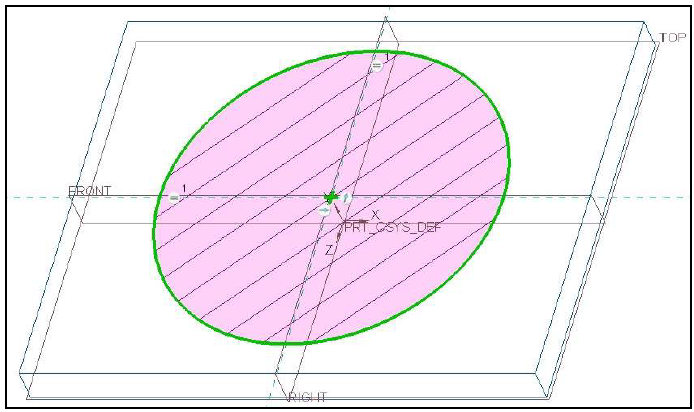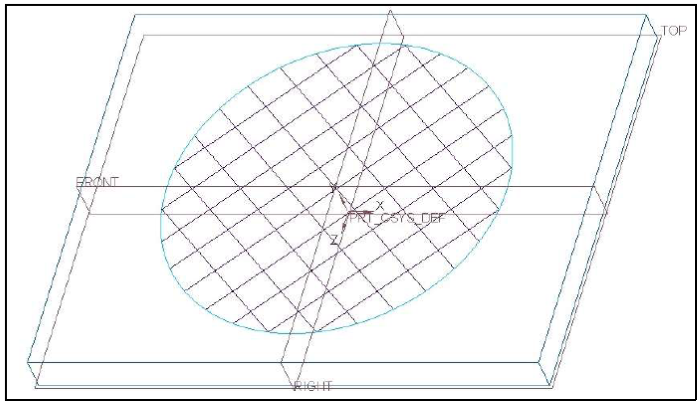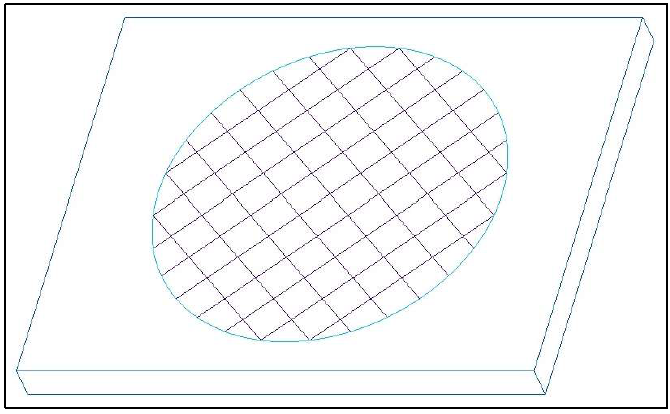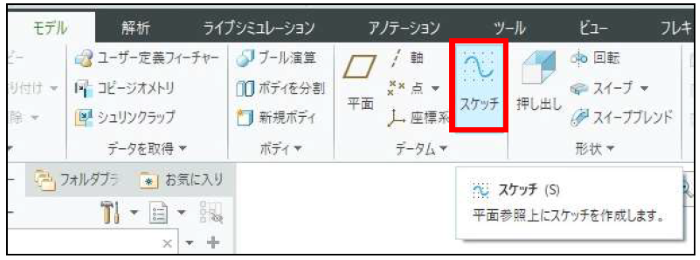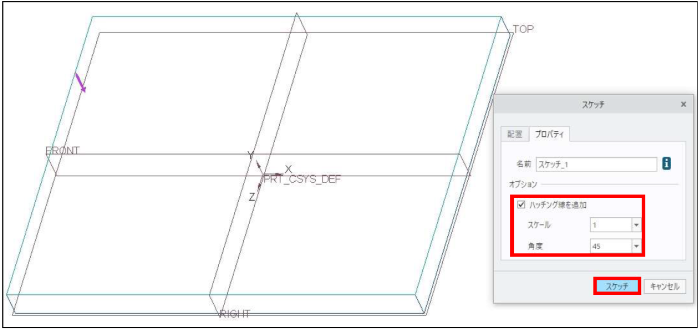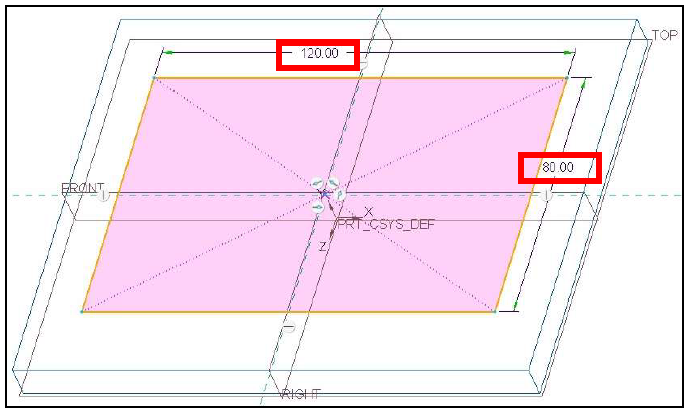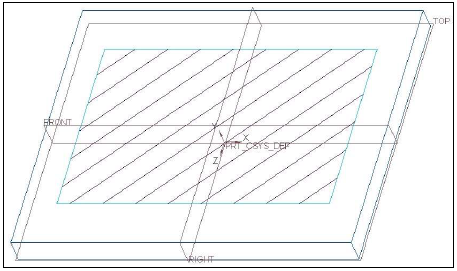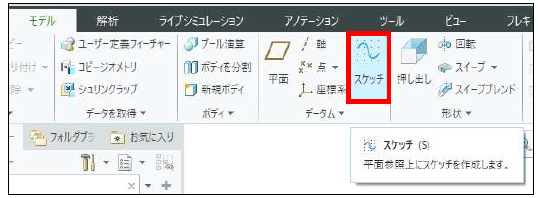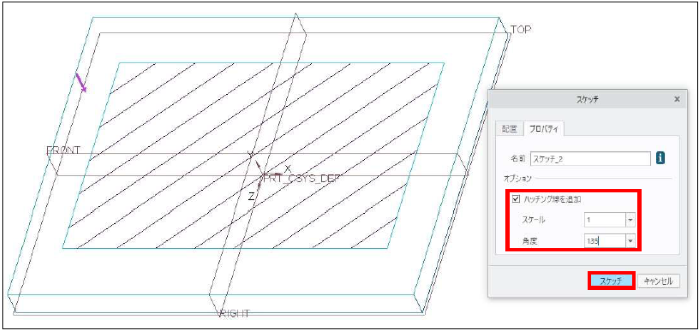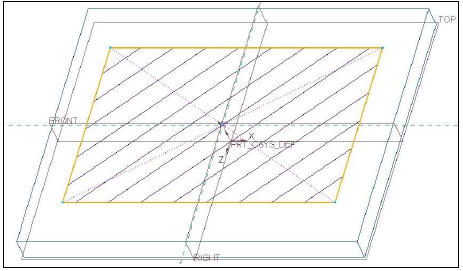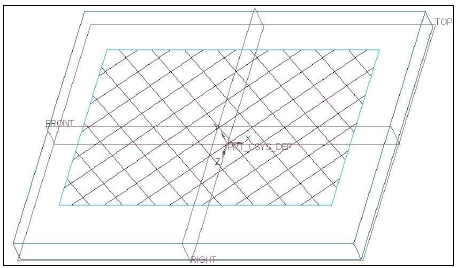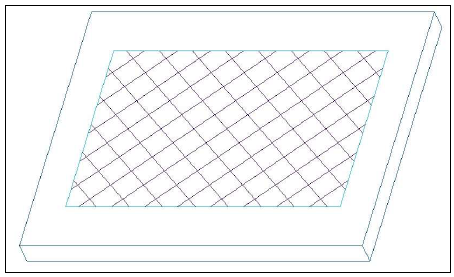操作方法/TIPS
CAD
Creo Parametric

記事の概要
皆さん、こんにちは。
旭エンジニアリング 製品技術チームの 橋本です。
今回は、網状スケッチの作成方法を、Creo Parametric7.0を用いてご説明いたします。
例1
直方体の上面に円形のスケッチを作成し、その内側を網状にする手順をご紹介いたします。
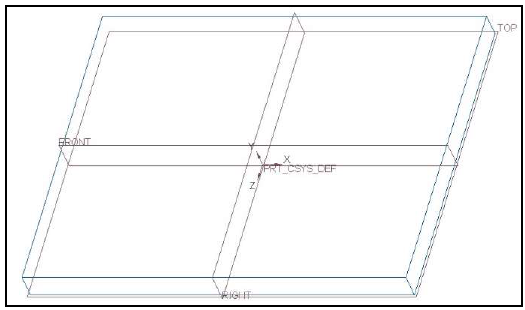
-
モデルタブ>データムグループ>スケッチをクリックします。

- 「スケッチ」のダイアログボックスが表示されます。
-
直方体の上面をスケッチ平面として指定します。

-
プロパティタブ>ハッチング線を追加にチェック>スケール:1>角度:45>スケッチ をクリックします。

-
直径100のスケッチ円を作成します。

-
スケッチを完了します。直方体の上面に、45度のハッチング線を含んだ直径100のスケッチ円が作成されます。

- ハッチング線の角度を変えた2つ目のスケッチ円を作成します。
-
モデルタブ>データムグループ>スケッチをクリックします。

- 「スケッチ」のダイアログボックスが表示されます。
- 直方体の上面をスケッチ平面として指定します。
-
プロパティタブ>ハッチング線を追加にチェック>スケール:1>角度:135>スケッチをクリックします。

-
上記(6)と同じ、直径100のスケッチ円を作成します。

-
スケッチを完了します。直方体の上面に、45度と135度のハッチング線を含んだ直径100のスケッチ円が作成されます。

-
データム表示フィルタをOFFにします。網状のスケッチを含んだ円が確認出来ます。

例2
直方体の上面に長方形のスケッチを作成し、その内側を網状にする手順をご紹介します。
-
モデルタブ>データムグループ>スケッチをクリックします。

- 「スケッチ」のダイアログボックスが表示されます。
- 直方体の上面をスケッチ平面として指定します。
-
プロパティタブ>ハッチング線を追加にチェック>スケール:1>角度:45>スケッチをクリックします。

-
80×120の長方形スケッチを作成します。

-
スケッチを完了します。直方体の上面に、45 度のハッチング線を含んだ80×120 の長方形スケッチが作成されます。

- ハッチング線の角度を変えた2つ目のスケッチ円を作成します。
-
モデルタブ>データムグループ>スケッチをクリックします。

- 「スケッチ」のダイアログボックスが表示されます。
- 直方体の上面をスケッチ平面として指定します。
-
プロパティタブ>ハッチング線を追加にチェック>スケール:1>角度:135>スケッチをクリックします。

-
上記(6)と同じ、80×120の長方形スケッチを作成します。

-
スケッチを完了します。直方体の上面に、45度と135度のハッチング線を含んだ80×120の長方形スケッチが作成されます。

-
データム表示フィルタをOFFにします。網状のスケッチを含んだ長方形が確認出来ます。